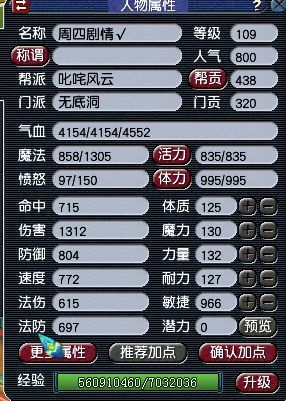固态硬盘出现坏道时,用户可尝试哪些修复方法?
- 游戏动态
- 2025-11-03 20:04:42
- 4
固态硬盘出现坏道,应该是出现了“坏块”或“无法读取/写入的扇区”,虽然其原理与传统机械硬盘的物理坏道不同,但给用户带来的困扰是相似的:数据读取缓慢、系统卡顿、文件损坏甚至蓝屏,当怀疑固态硬盘出现此类问题时,用户可以尝试以下几种方法进行检测和修复,需要强调的是,这些方法主要针对逻辑层面的问题,如果属于物理损坏,修复可能性较低,首要任务应是备份数据。
最重要的一步是立即备份重要数据,在进行任何修复操作之前,将硬盘中所有关键文件复制到另一个健康的硬盘或存储设备上,这是因为修复过程本身有可能加剧硬盘的不稳定性,导致数据永久丢失,这是所有后续操作的基础和前提,绝不能省略。
使用操作系统自带的磁盘检查工具,在Windows系统中,这个工具叫做“chkdsk”,它的作用是扫描文件系统的错误并尝试修复,具体操作方法是:打开命令提示符(以管理员身份运行),然后输入命令“chkdsk X: /f /r”(X”需要替换为出现问题的固态硬盘盘符),参数“/f”指示工具修复找到的错误,“/r”则指示工具查找坏扇区并恢复可读信息,这个过程可能会花费较长时间,期间最好不要再对硬盘进行其他读写操作,根据微软官方支持文档的描述,此工具可以有效解决因文件系统逻辑错误导致的访问问题。

第三,检查固态硬盘的S.M.A.R.T.数据,S.M.A.R.T.是一种硬盘自我监测、分析和报告技术,它能提供硬盘健康状况的预判数据,用户可以使用诸如CrystalDiskInfo、HD Tune等免费软件来查看S.M.A.R.T.信息,需要重点关注“媒体与数据完整性错误计数”、“已用保留块计数”或“ECC错误率”等属性,如果这些项目的原始值异常高或状态显示为“警告”、“不良”,则很可能表明硬盘出现了物理性退化或损坏,此时修复的意义不大,应优先考虑更换硬盘,这些工具提供的数据是判断硬盘底层健康度的重要依据。
第四,尝试使用硬盘制造商提供的官方管理工具,各大固态硬盘品牌,如三星(Samsung Magician)、英特尔(Intel Memory and Storage Tool)、闪迪(SanDisk SSD Dashboard)、英睿达(Crucial Storage Executive)等,都会为其产品提供专用的管理软件,这些工具通常包含“诊断扫描”和“安全擦除”(Secure Erase)或“优化”(Optimize)功能,诊断扫描可以更精确地检测硬盘问题;而“安全擦除”功能会彻底擦除硬盘所有数据并将存储单元恢复到近似出厂状态,有时可以解决一些因底层固件或映射表错乱引起的顽固性坏块问题,但请注意,“安全擦除”会清空整个硬盘,操作前务必确保数据已完整备份,厂商工具因其针对性强,往往比通用工具更有效。
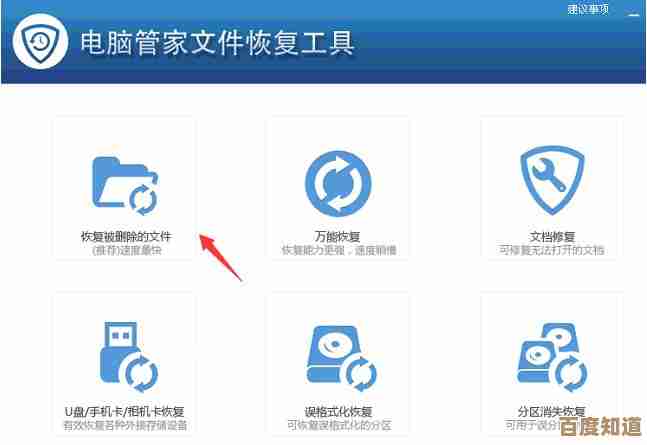
第五,更新固态硬盘的固件,固件相当于硬盘的操作系统,固件漏洞或错误可能导致硬盘工作异常,表现出类似坏道的症状,用户可以访问硬盘制造商的官方网站,根据硬盘型号下载最新的固件更新程序,并按照说明进行升级,固件更新有时会修复已知的稳定性问题,从而改善硬盘的性能和可靠性。
如果以上所有软件方法尝试后,问题依然频繁出现,比如系统仍然持续报错、文件损坏,或者通过S.M.A.R.T.检测到健康状况急剧下降,那么基本可以断定硬盘出现了无法逆转的物理损坏,在这种情况下,最明智的选择是停止使用该硬盘,并尽快更换新硬盘,继续使用有严重物理坏块的硬盘,不仅数据安全毫无保障,还可能因为反复尝试读写坏区导致问题扩散。
面对固态硬盘的“坏道”问题,用户的应对策略应是:备份数据为先,然后通过系统工具、厂商软件进行逻辑层修复和深度诊断,最后根据诊断结果决定是继续使用还是更换新盘,需要认识到,固态硬盘的存储单元有写入寿命限制,其损坏往往是不可逆的,数据安全永远应放在第一位。
(主要参考来源综合自:微软官方支持文档、三星、英特尔、闪迪等主流SSD制造商官网的技术支持页面、以及CrystalDiskInfo等通用硬盘检测工具的说明文档。)
本文由庾鸿宝于2025-11-03发表在笙亿网络策划,如有疑问,请联系我们。
本文链接:http://www.haoid.cn/yxdt/55692.html
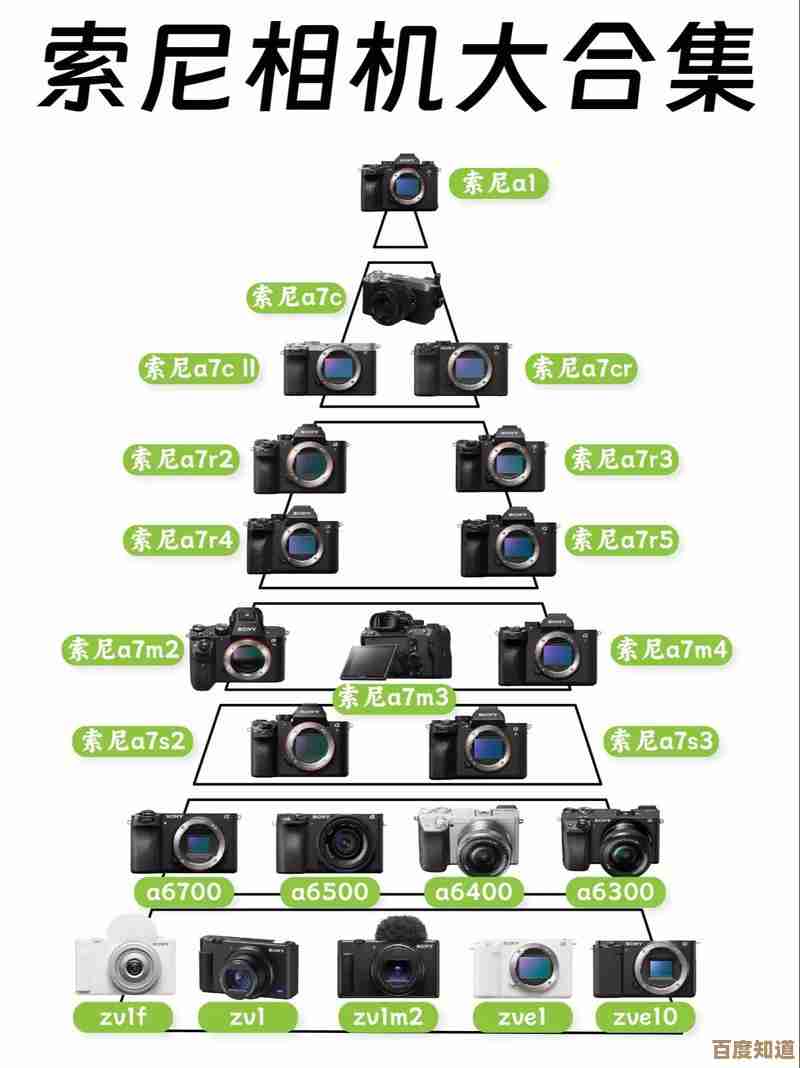


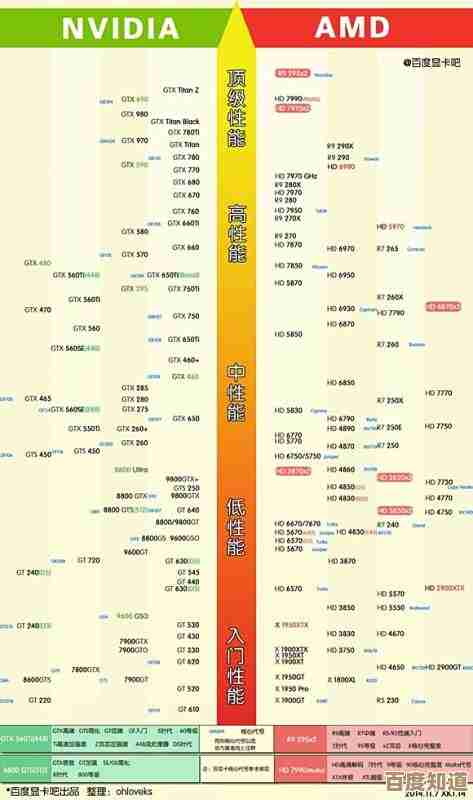
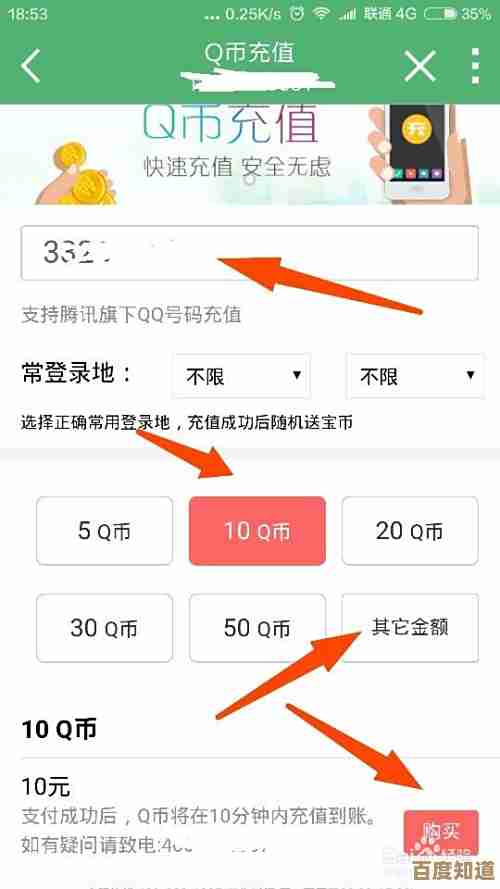
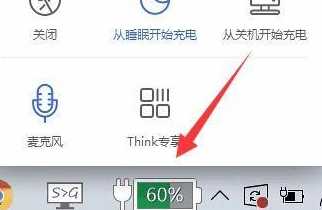

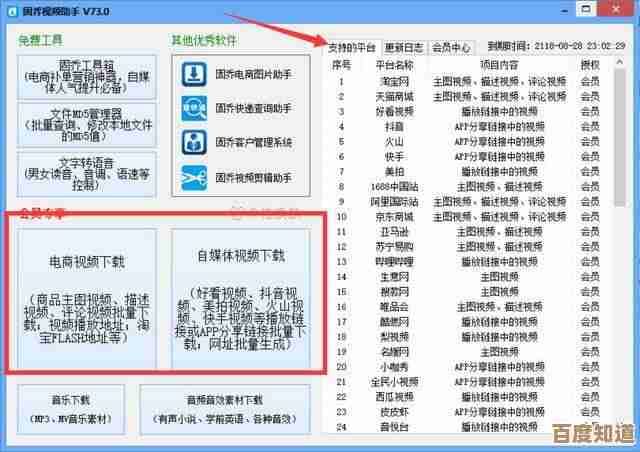


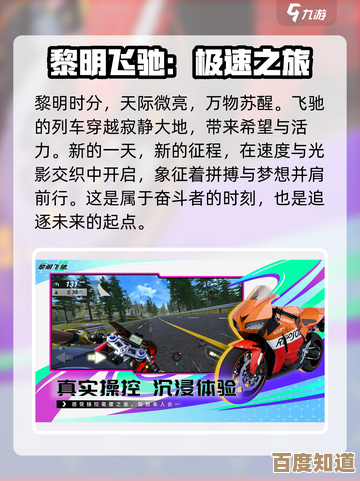
![掌握[word生成目录]的进阶方法:从基础设置到自定义样式](http://www.haoid.cn/zb_users/upload/2025/11/20251104025646176219620651026.jpg)